不同虚拟平台的虚拟机还原备份的方法!
本文探讨了虚拟机还原的概念、基本原理、应用场景以及不同虚拟平台的虚拟机还原备份的操作步骤,以及其在数字化世界中的重要意义。
随着科技的不断发展,虚拟化技术逐渐成为信息技术领域的重要组成部分。其中,虚拟机还原作为虚拟化技术的一种重要应用方式,正逐渐引起广泛关注。本文将深入探讨虚拟机还原的概念、原理、应用、操作步骤以及对数字化世界的重要意义。
虚拟机还原是指将一个虚拟机实例恢复到之前的某个状态或快照的过程。它通过记录虚拟机的状态信息,包括内存、磁盘、网络等,以便在需要时能够快速恢复到指定的状态。其原理在于虚拟机监控器(Hypervisor)的存在,它负责虚拟机的创建、管理以及还原操作。

1. 系统测试与恢复:虚拟机还原技术可以帮助开发人员进行系统测试和调试工作。通过记录虚拟机的状态,开发人员可以在出现问题时,快速还原到之前的状态,并进行问题排查与修复。这大大提高了系统开发的效率和质量。
2. 数据恢复与备份:虚拟机还原技术也被广泛应用于数据恢复与备份领域。通过定期记录虚拟机的快照,即可在数据丢失或损坏时,迅速恢复到之前的状态。这为数据安全提供了重要保障,降低了数据风险。/p>
3. 虚拟化环境管理:在云计算和虚拟化环境中,虚拟机还原技术扮演着重要的角色。通过还原虚拟机的状态,可以实现资源的灵活管理和利用,提高资源利用效率,降低硬件成本。
虚拟机如何还原?具体操作步骤可能因不同的虚拟化平台或工具而有所差异。下面将介绍几种常见的虚拟机还原工具及其操作步骤:
1. 打开VMware vCenter Converter: 启动vCenter Converter。
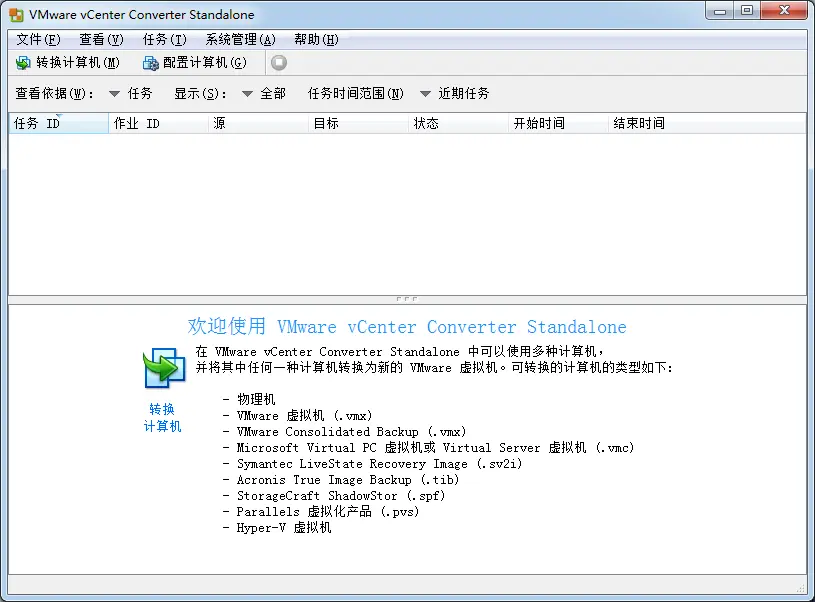
2. 选择还原源: 在向导中选择虚拟机还原的源。这可以是一个虚拟机、物理机或其他虚拟化平台。
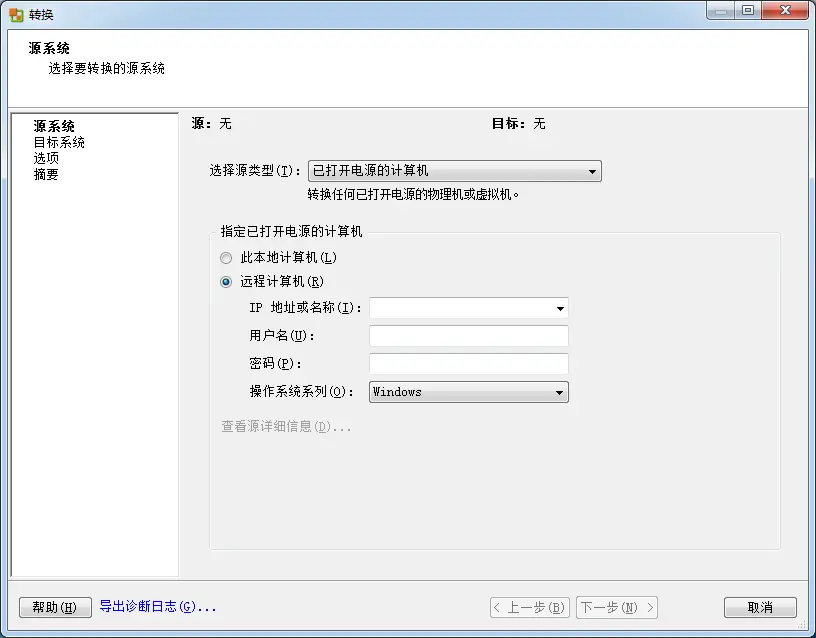
3. 选择还原目标: 指定还原的目标位置,可以是本地计算机、ESXi主机或vCenter Server。
4. 配置还原选项: 设置还原过程的选项,包括虚拟机的名称、存储位置等。
5. 映射虚拟硬盘: 如果虚拟机有多个硬盘,映射这些硬盘到目标位置。
6. 调整网络设置: 配置还原虚拟机的网络设置,确保与目标环境兼容。
7. 启动还原过程: 确认设置后,启动还原过程。vCenter Converter将执行虚拟机还原。
8. 监控还原过程: 在过程中,您可以监控VMware还原虚拟机的进度和状态。
9. 完成还原: 一旦还原完成,您将收到通知,并且还原的虚拟机将在目标位置上运行。
1. 打开Hyper-V Manager: 在管理服务器上打开Hyper-V管理器控制台。
2. 选择导入虚拟机: 在动作面板中选择 "导入虚拟机"。

3. 指定还原位置: 选择包含虚拟机配置文件和硬盘的文件夹。
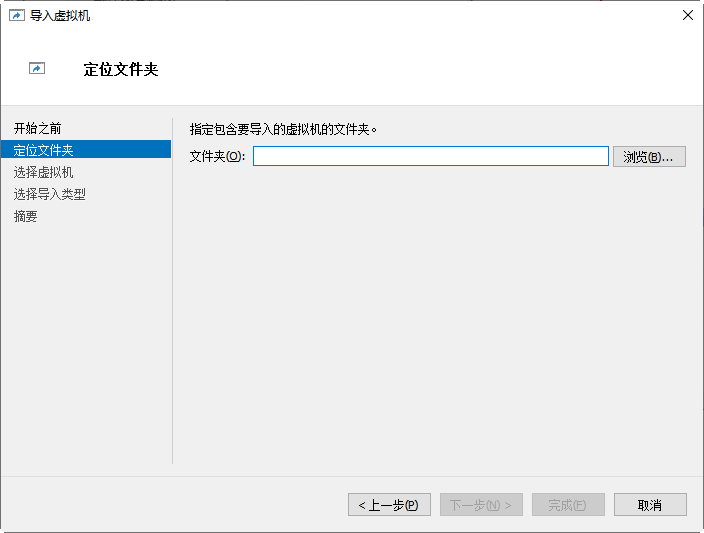
4. 配置虚拟机设置: 根据需要配置虚拟机的设置,例如网络连接和虚拟硬盘。
5. 检查设置并导入: 查看配置,确保一切设置正确,然后导入虚拟机。
6. 启动还原虚拟机: 在Hyper-V管理器中启动还原的虚拟机。
请注意,在使用任何虚拟化平台或工具进行虚拟机还原操作时,务必提前创建并保存好需要还原的虚拟机快照。
傲梅企业备份旗舰版是一款专业的备份工具,您可以通过它批量备份多个虚拟机,当然也可以批量还原使用它创建的虚拟机备份,在虚拟机备份和还原方面为您提供以下好处:
您可以在Windows和Linux系统中转到下载中心下载并安装傲梅企业备份旗舰版,然后跟着下面的步骤完成虚拟机还原,在这之前您肯定使用过它创建虚拟机备份操作。
1. 登录傲梅企业备份旗舰版,添加需要还原的虚拟机,并确保可以访问之前存储的虚拟机备份。
2. 点击“备份管理”,然后选择“还原记录”,点击“新建还原”。
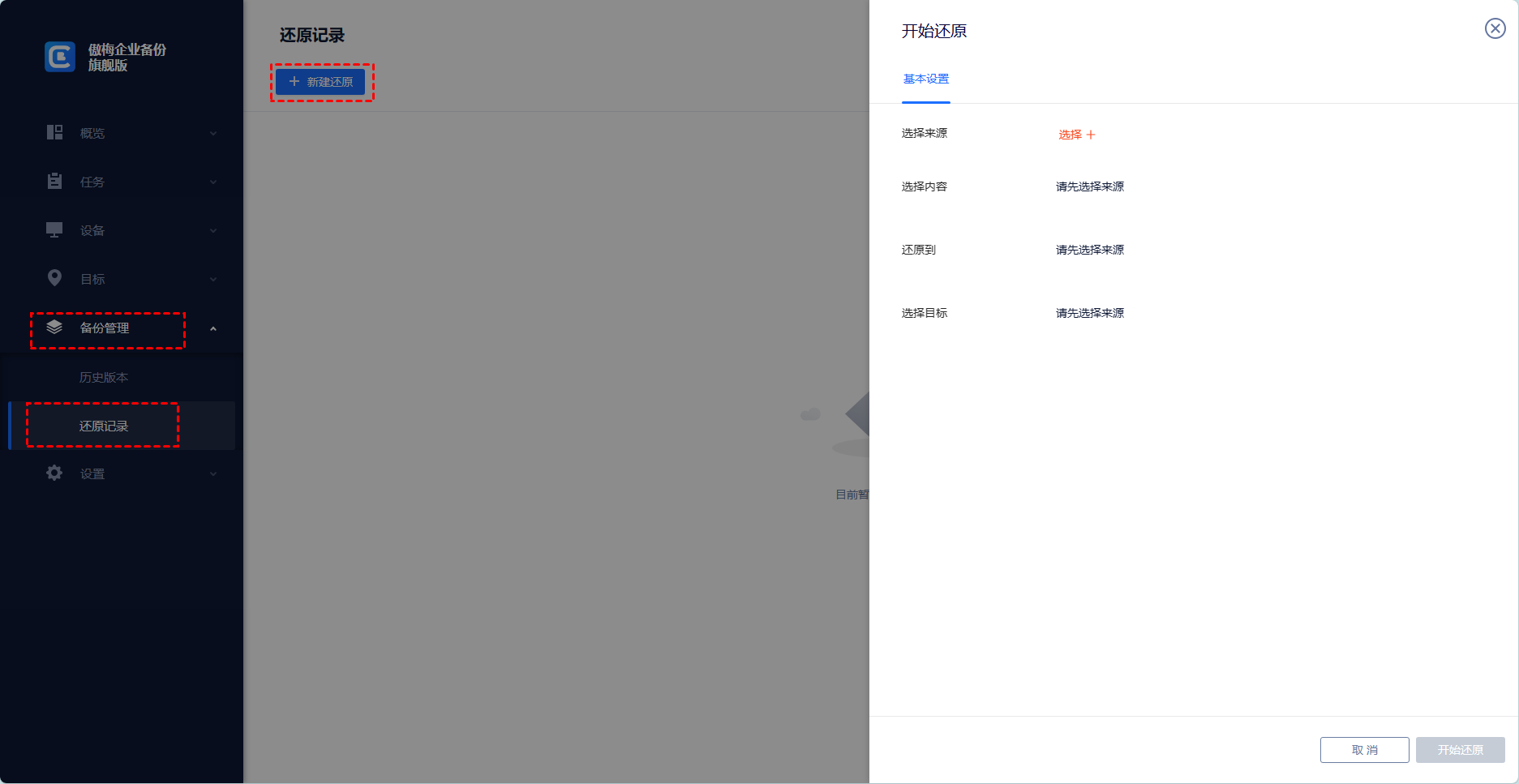
3. 选择来源:选择访问存储的虚拟机备份文件,然后点击“确定”,再选择备份的时间点。
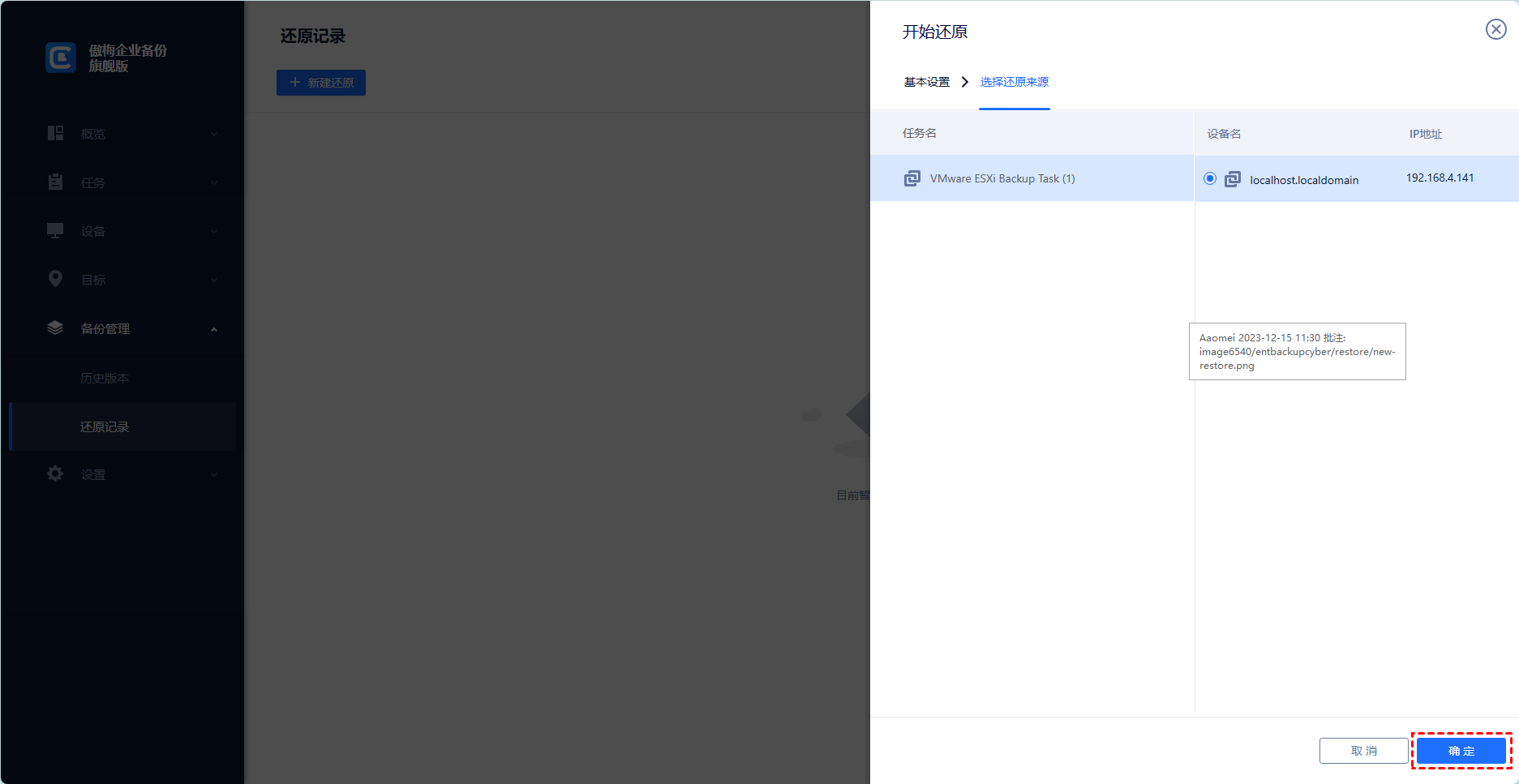
4. 选择还原到的目标位置,可以选择还原到原位置,也可以选择还原到新位置。
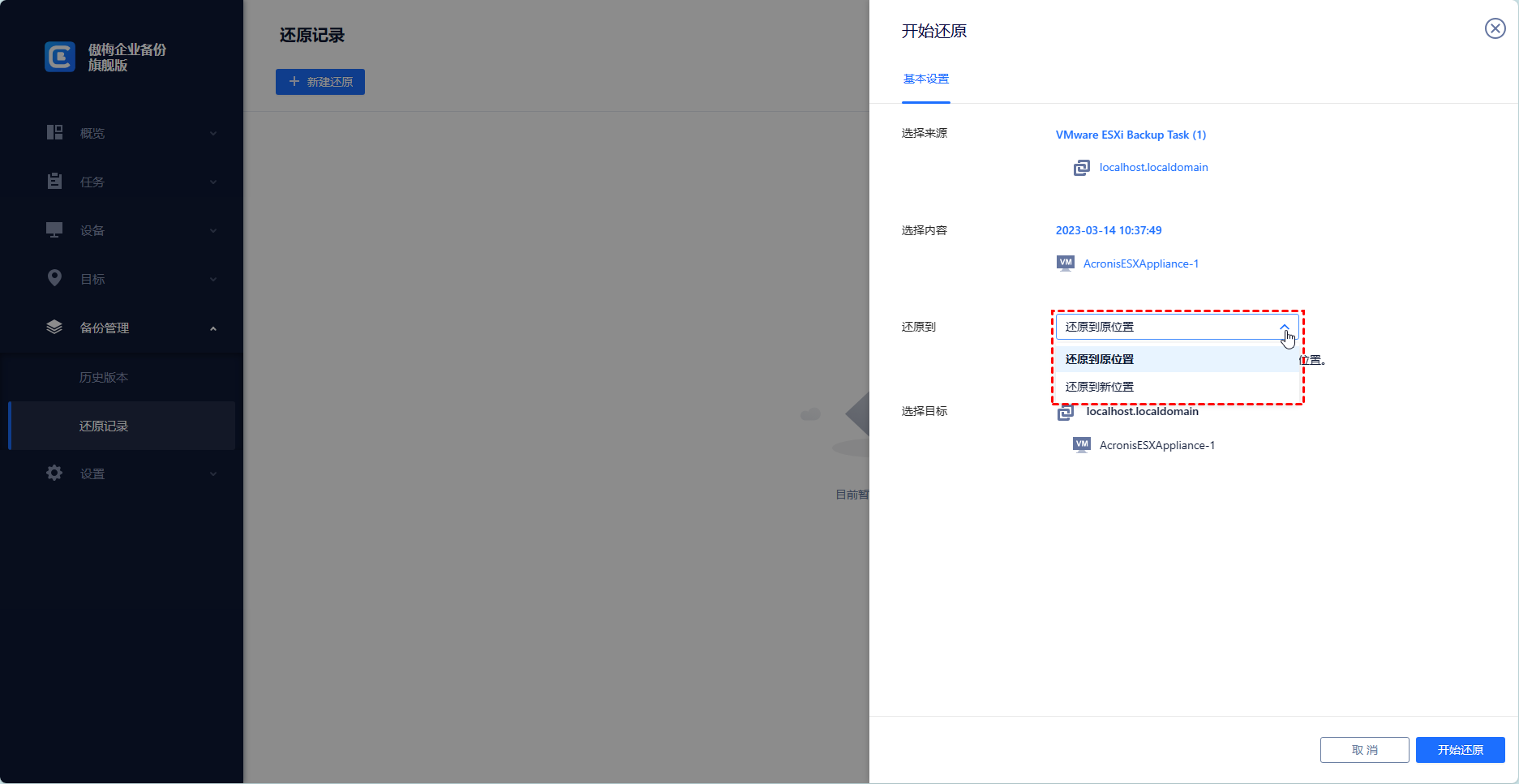
5. 确认操作没有问题后点击“开始还原”启动虚拟机还原。
随着虚拟化技术的不断发展,虚拟机还原技术也在不断演进和完善。未来,可以预见以下发展趋势:
虚拟机还原作为虚拟化技术的重要应用方式,对于提高系统稳定性、安全性和效率具有重要意义。它在系统测试与恢复、数据备份与恢复以及虚拟化环境管理等领域都发挥着重要的作用。未来,随着技术的不断进步,虚拟机还原技术将不断完善,为数字化世界带来更多便利与创新。